Transizioni e composizioni¶
In Kdenlive una transizione è una composizione a tendina o a dissolvenza tra due clip che si sovrappongono.
Ci sono due modi per aggiungere una transizione in Kdenlive: Mescola clip, conosciuta anche come transizione nella stessa traccia, e la vecchia modalità, cioè la transizione tra clip su tracce diverse.
Le tendine sono immagini in toni di grigio in formato .pgm (Portable GreyMap): durante la transizione la traccia composta verrà visualizzata prima nelle aree più scure dell’immagine della tendina. Se invece è invertita, la traccia composta verrà invece visualizzata prima in quelle più chiare. Puoi scaricare altre tendine (facendo clic sul pulsante di scaricamento nelle proprietà delle composizioni a tendina) oppure crearne di tue, caricandole poi con un clic sul pulsante della cartella.
Mescolamenti¶
Nuovo nella versione 20.12.
I mescolamenti sono transizioni tra clip sulla stessa traccia.
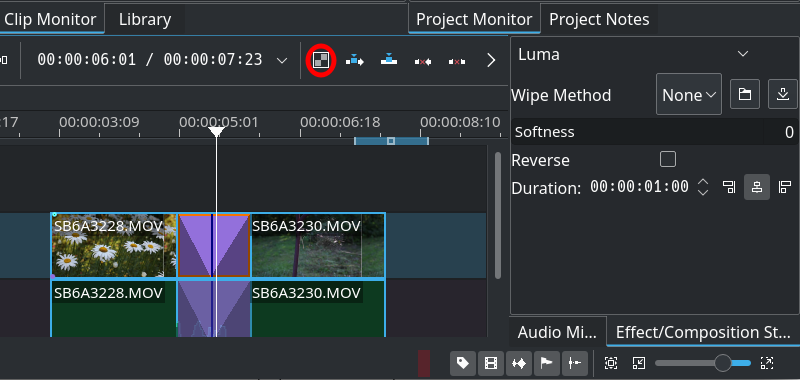
Kdenlive con delle clip mescolate nella linea temporale. Il pulsante della barra degli strumenti è cerchiato in rosso, mentre le proprietà sono sulla destra.¶
Per usarli:
Assicurati che ci sia almeno mezzo secondo di fotogrammi alla fine di entrambe le clip (al di fuori delle clip della linea temporale). Diversamente Kdenlive non applicherà la transizione e visualizzerà un messaggio di errore.
Seleziona la clip. Se ci sono delle clip in entrambe le estremità, la transizione verrà aggiunta in quella più vicina all’indicatore di riproduzione.
Pronto per aggiungere la transizione:
Tastiera: premi il tasto U.
Mouse: doppio clic nel punto in cui le clip si incontrano; non è richiesto che sia selezionata una clip.
Barra degli strumenti: premi il pulsante Mescola clip nella barra degli strumenti della linea temporale.
La lunghezza predefinita della transazione è di un secondo, egualmente distribuito tra le due clip. Puoi trascinare entrambe le estremità della transizione per regolarla.
La transizione predefinita è dissolvi, ma se la selezioni con un clic puoi modificare il metodo e le proprietà come vuoi nelle pile della finestra relativa.
Il metodo di composizione è impostato a Luma e non ha senso cambiarlo, in quanto non ci sarebbe veramente una transizione: gli altri metodi sono infatti destinati per comporre due video, non una transizione tra di essi.
Seleziona la tendina desiderata fra i vari Metodi per la tendina.
L’opzione Inverti inverte la transizione.
Il cursore Morbidezza: influenza i bordi delle transizioni a tendina.
Imposta la durata desiderata.
Dalla versione 21.08: seleziona l’allineamento della transizione, che può essere a sinistra, centrato (quello predefinito) oppure a destra.
Per eliminare la transizione, selezionala e premi il tasto Canc.
Suggerimento
Per applicare solo le transizioni sul video o sulla traccia audio, blocca la traccia su cui non vuoi che venga applicata una transizione, e aggiungi le transizioni sull’altra traccia in uno dei modi sopra indicati.
Composizioni¶
Le composizioni sono transizioni tra clip su tracce diverse. Questo era il vecchio modo per fare le transizioni in Kdenlive.
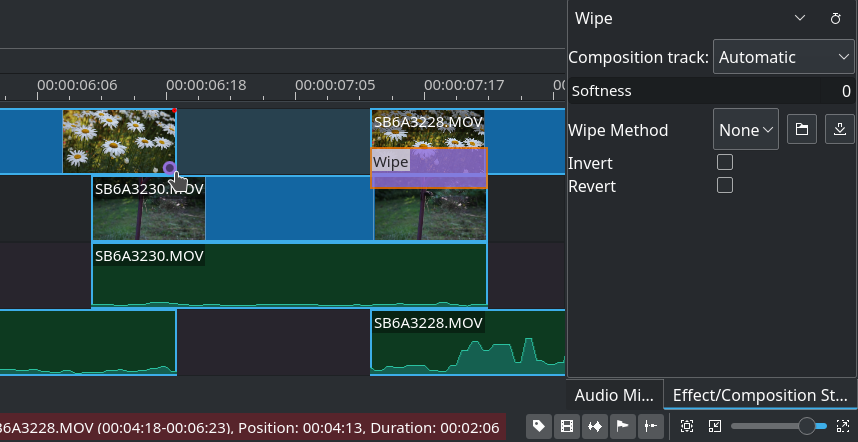
A sinistra, il cerchio viola per aggiungere con un clic una transizione a tendina, in mezzo la barra di composizione, e a destra le proprietà.¶
Per aggiungere una transizione:
Sistema le clip in modo che si sovrappongano.
Tieni premuta la rotellina del mouse sull’angolo in basso della clip di sopra e fai clic sul cerchio viola che appare (nella Barra di stato compare «Clic per aggiungere una composizione»), o in alternativa un clic col tasto destro su una delle clip, poi seleziona .
La transizione predefinita è dissolvi, per modificarla seleziona la barra delle composizioni per visualizzare la finestra della pila degli effetti e delle composizioni.
Se viene aggiunta in questo modo, la transizione coprirà l’area di sovrapposizione tra le clip.
Puoi:
Selezionare una traccia composta. Quella predefinita è «Automatica», che è in genere la scelta corretta.
Selezionare una tendina.
Abilitare Inverso per invertire la tendina.
Abilitare Ripristina per ripristinare l’ordine dei video nella transizione (cosa che probabilmente non vuoi).
Se sposti o se regoli le clip dopo aver aggiunto una transizione, allora dovrai adattarla manualmente, se necessario. Puoi trascinare l’intera transizione con lo strumento di selezione e regolare la sua durata trascinando le estremità.